Kaip ištaisyti klaidą, kai neatidaromas meniu Pradėti, pakabinama užduočių juosta ir nustatymai sistemoje „Windows 11“.

Naujasis „Windows 11“ atnaujinimas ką tik sukėlė erzinančią problemą vartotojams.

„Microsoft“ ką tik išleido naują „Windows 11“ naujinimą , skirtą „Dev“ ir „Beta“ kanalams. Šį kartą du atnaujinimai buvo atskirti į 22449 kūrėjo kanalui ir 22000.176 beta kanalui. Tačiau abi versijos kai kuriems vartotojams sukelia erzinančių klaidų.
Tiksliau, po atnaujinimo vartotojai turi klaidą, kai užduočių juosta kabo, negali atidaryti meniu Pradėti ir „Windows 11“ nustatymų programos.

„Windows 11“ yra klaida, kai užduočių juosta kabo, nepavyksta atidaryti nustatymų ir meniu Pradėti
Štai kaip ištaisyti klaidą:
Įsitraukite į registro rengyklę, kad ištaisytumėte užduočių juostos kabėjimo klaidą sistemoje „Windows 11“.
1. Paspauskite Ctrl + Alt + Del > spustelėkite Užduočių tvarkyklė , kad atidarytumėte.
2. Spustelėkite mygtuką Daugiau informacijos, esantį po užduočių tvarkytuve, kad atidarytumėte išsamią užduočių tvarkytuvę :
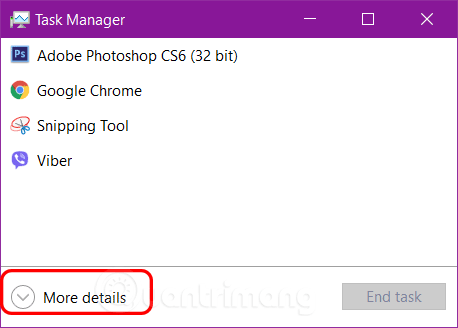
3. Spustelėkite Failas ir pasirinkite Vykdyti naują užduotį
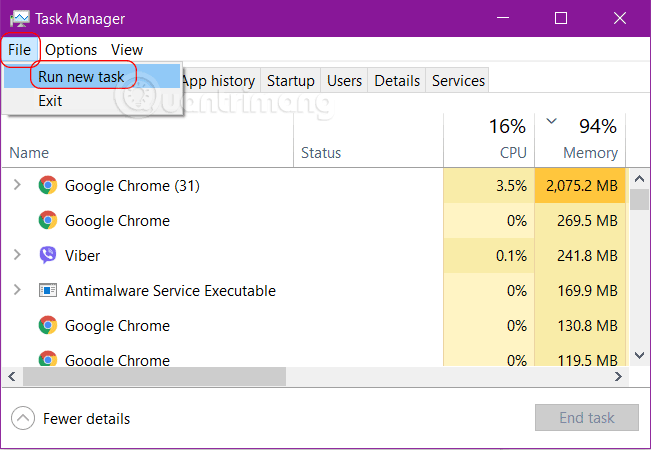
4. Įveskite cmd ir paspauskite Enter, kad atidarytumėte komandų eilutę sistemoje Windows :
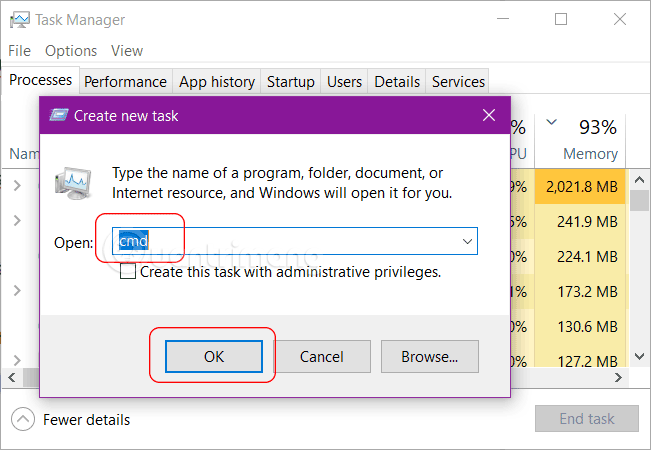
5. Nukopijuokite ir įklijuokite toliau esančią komandų eilutę į komandų eilutės langą:
reg delete HKCU\SOFTWARE\Microsoft\Windows\CurrentVersion\IrisService /f && shutdown -r -t 06. Paspauskite Enter ir palaukite kol kompiuteris persikraus ir viskas veiks normaliai
Kai kurių žmonių teigimu, problemos priežastis yra nesinchronizuojama atnaujinimo data. Kažkaip Microsoft išleido naujinimą anksčiau nei tikėtasi. Todėl kai kurie vartotojai gali ištaisyti klaidą tiesiog pakeisdami datą į rugsėjo 4 arba rugsėjo 5 d. ir išjungę automatinio datos sinchronizavimo funkciją.
Neseniai „Microsoft“ paskelbė įspėjimą, kad kiti „Windows 11“ testai Dev kanale bus mažiau stabilūs. Tačiau per pirmąjį atnaujinimą nuo šio pranešimo tiek Dev kanale, tiek beta versijos kanale įvyko klaida.
„Tips.BlogCafeIT“ ir toliau stebės „Windows 11“ problemas ir kuo greičiau atnaujins pataisymus!
Kiosko režimas sistemoje „Windows 10“ yra režimas, skirtas naudoti tik vieną programą arba pasiekti tik 1 svetainę su svečiais.
Šiame vadove bus parodyta, kaip pakeisti arba atkurti numatytąją „Camera Roll“ aplanko vietą sistemoje „Windows 10“.
Redaguojant pagrindinio kompiuterio failą gali nepavykti prisijungti prie interneto, jei failas nebus tinkamai pakeistas. Šis straipsnis padės jums redaguoti pagrindinio kompiuterio failą sistemoje „Windows 10“.
Sumažinus nuotraukų dydį ir talpą, bus lengviau jas dalytis ar siųsti kam nors. Visų pirma, sistemoje „Windows 10“ galite keisti nuotraukų dydį keliais paprastais veiksmais.
Jei jums nereikia rodyti neseniai aplankytų elementų ir vietų saugumo ar privatumo sumetimais, galite jį lengvai išjungti.
„Microsoft“ ką tik išleido „Windows 10“ jubiliejinį naujinį su daugybe patobulinimų ir naujų funkcijų. Šiame naujame atnaujinime pamatysite daug pakeitimų. Nuo „Windows Ink“ rašalo palaikymo iki „Microsoft Edge“ naršyklės plėtinių palaikymo, Start Menu ir Cortana taip pat buvo žymiai patobulinti.
Viena vieta daugybei operacijų valdyti tiesiai sistemos dėkle.
Sistemoje „Windows 10“ galite atsisiųsti ir įdiegti grupės strategijos šablonus, kad galėtumėte tvarkyti „Microsoft Edge“ nustatymus, o šiame vadove bus parodytas procesas.
Tamsus režimas yra tamsaus fono sąsaja sistemoje „Windows 10“, padedanti kompiuteriui taupyti akumuliatoriaus energiją ir sumažinti poveikį naudotojo akims.
Užduočių juostoje yra nedaug vietos, o jei reguliariai dirbate su keliomis programomis, gali greitai pritrūkti vietos, kad galėtumėte prisegti daugiau mėgstamų programų.









